Po włączeniu Ariva 4K Combo przez moment wita nas plansza startowa, po czym urządzenie od razu przechodzi do pracy i pojawia się menu pierwszej konfiguracji. Nie jest ono nadmiernie rozbudowane, ale zawiera wszystkie niezbędne ustawienia zapewniające natychmiastową gotowość urządzenia do pracy.
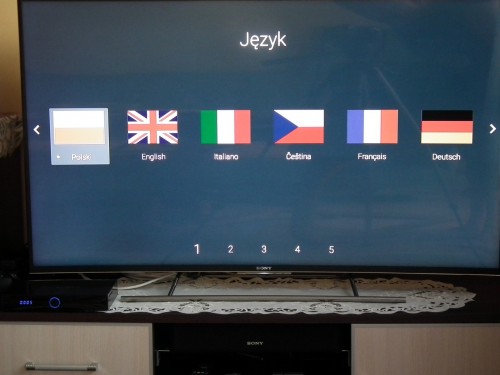
Musimy wybrać język OSD – polski język, oczywiście jest dostępny, rozdzielczość wyjścia HDMI, proporcje ekranu oraz skonfigurować połączenie z internetem – sieć Ethernet lub Wi-Fi.

System android nie umożliwia jednoczesnego korzystania z połączenia kablowego i WiFi. Jedno z nich należy wyłączyć, aby drugie działało. Odbiornik można podłączyć do sieci lokalnej Wi-Fi zarówno 2,4GHz jak i 5Ghz. Nie ma możliwości jednoczesnego używania obu częstotliwości. Podłączenie do Internetu jest proste. Tuner potrafi pobrać adres automatycznie z serwera DHCP. Można także podać parametry połączenia ręcznie.

Pierwsze uruchomienie aplikacji DTV pozwala na automatyczne wyszukiwanie cyfrowej telewizji satelitarnej / kanałów radiowych. Należy wybrać preferowane proporcje obrazu, tryb przełączania, ustawienia napisów oraz automatycznej numeracji.
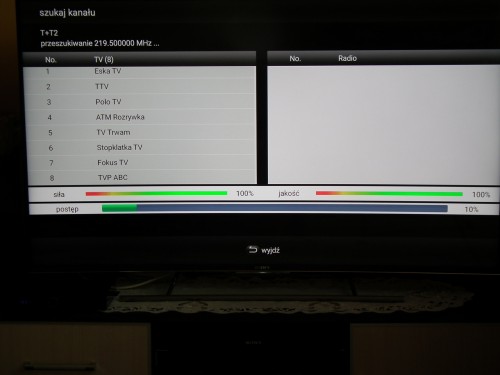
DVB-T
Część satelitarna i DVB-T urządzenia posiada prawie wszystkie funkcje dotychczas sprzedawanych tunerów satelitarnych i DVB-T marki Ariva takie jak blindscan, fastscan z automatycznym programowaniem listy pod nc+ czy Cyfrowy Polsat, USALS – ( Universal Satellite Location System – uniwersalny system lokalizacji satelitów). Opcja umożliwia zaawansowane ręczne wyszukiwanie kanałów satelitarnych TV / Radio. Można skonfigurować parametry głowicy LNB (LNB Type / DiSEqC1.0 / 1.1 / silnik) i zarządzać listami satelitów / TP w menu instalacyjnym. Korzystanie ze wszystkich funkcjonalności dekodera po podłączeniu do instalacji jednokablowej (dzięki współpracy z konwerterami unicable dostępnymi na rynku) – obsługa standardu Unicable. Następnie tuner rozpoczyna skanowanie wybranego satelity i wyszukuje wszystkie dostępne kanały telewizyjne jak i radiowe. Prawidłowe ustawienie anteny wskazują paski siły i jakości sygnału. Odbiornik satelitarny nie jest dostarczany z preinstalowanymi kanałami telewizyjnymi. Warto więc skorzystać z funkcji FastScan jako podstawy do stworzenia własnej listy kanałów. Ustawienia będzie można oczywiście zmienić później z poziomu menu głównego dekodera.
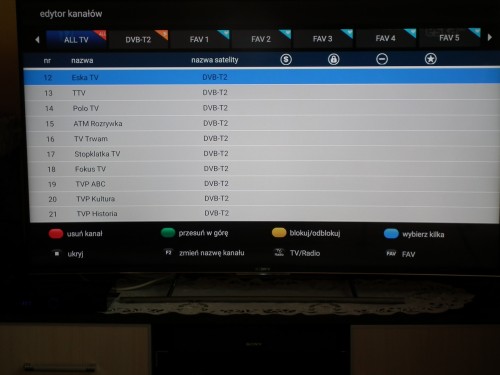
Kanały telewizji naziemnej DVB-T trzeba zaprogramować samodzielnie, korzystając z menu. Dostępne są dwie opcje wyszukiwania ręcznego i w trybie Auto Scan. Należy wybrać właściwą w zależności od tego czy znamy kanał, czy częstotliwość, z której nadawany jest szukany kanał.

Okno wyszukiwania podzielone jest na trzy główne części. W lewej kolumnie zapisywane są wyszukane kanały telewizyjne a w prawej kanały radiowe. Pod spodem możemy zobaczyć informacje o wyszukanych multipleksach.
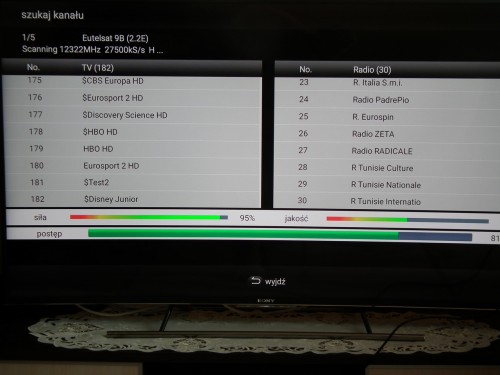
DVB-S2
Podobnie robimy w przypadku wyszukiwania kanałów dostarczanych przez operatora telewizji kablowej – sprawdzone z modułem Multimedia Polska. Jednak w tym przypadku wpierw musimy aktywować aplikację CAM z menu startowego Aplikacje.
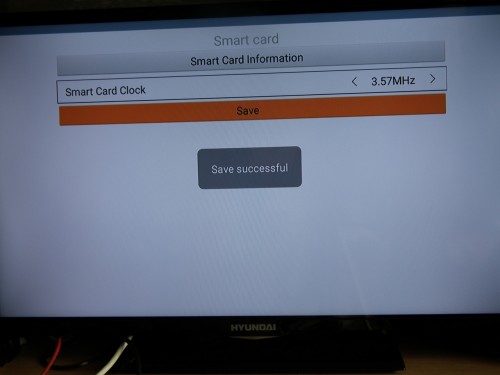
Aplikacja CAM wymaga jednorazowego, ręcznego uruchomienia. Po kliknięciu trzeba poczekać ok 20s. na odczytanie parametrów karty. Od tego momentu aplikacja będzie uruchamiała się automatycznie przy każdym kolejnym starcie systemu. Warto jednak pamiętać, że każdorazowe przywrócenie ustawień fabrycznych – skasuje aplikację CAM i trzeba ją ponownie aktywować. Tuner układa kanały telewizji naziemnej na końcu listy w kolejności dosyć przypadkowej. Po zakończeniu skanowania możemy je ustawić, według własnych preferencji. Można sortować kanały w kolejności alfabetycznej, FTA / CAS (kodowane), HD / SD itp … Można także znaleźć kanał lub szybko filtrować według grupy w liście kanałów. Po zakończeniu wyszukiwania tuner jest gotowy do pracy z ustawieniami, jakie wybraliśmy w oknie instalacyjnym.

Manager Kanałów pozwala na usunięcie kanału, przesunięcie kanału, ukrywanie kanału, zablokowanie / odblokowanie kanału i zmianę kanału. Można dodać swoje wybrane kanały TV / Radio do grupy ulubionych. Domyślne hasło menedżera kanałów jest 0000. Wszystkie kanały zarządzania operacji dostępne są na jednej stronie.

Na tym etapie, musimy pochwalić programistów firmy Ferguson, za stworzenie całkowicie nowego OSD tunera, które nie tylko ładnie się prezentuje, ale również jest bardzo funkcjonalne. Do poruszania się po DTV Menu służy przycisk „web” na pilocie. Wywołuje on zakładkę boczną tzw. menu DTV, pozwalając nam uzyskać więcej opcji. Tutaj możemy dobrać ustawienia napisów, ścieżki dźwiękowej, włączyć teletekst, dodać kanał do ulubionych grupy i inne.

Ustawienia DTV – konfiguracja parametrów globalnych DTV.
1) Ustawienia wyjściowe AV
2) Domyślny język – Wybór domyślnego języka dla konfiguracji, teletekstu i ścieżki dźwiękowej.
3) Ustawienia OSD – Konfiguracja ustawień DTV OSD.
4) Kontrola rodzicielska – Blokada wybranych programów telewizyjnych.
5) Zarządzanie Bazą – Tworzenie zapasowej listy kanałów TV / radio do zewnętrznej pamięci masowej USB lub przywrócenie Listy kanałów TV / Radio z zewnętrznej pamięci USB.
6) Ustawienia PVR – Konfiguracja pamięci PVR i funkcji Time-Shift. Można również włączyć / wyłączyć automatyczną funkcję Time-Shift w tym menu.
7) Ustawienia systemowe – Sprawdzenie numeru wersji aplikacji DTV. Reset aplikacji do ustawień fabrycznych.

Listę dostępnych kanałów podobnie jak w większości tunerów, możemy sprawdzić poprzez naciśnięcie przycisku OK na pilocie zdalnego sterowania. Praktyczną funkcją jest informacja o aktualnie nadawanym programie, która to wyświetla się obok zaznaczonego na liście kanału telewizyjnego. Warto podkreślić, że podczas przełączania kanałów nie musimy nic zmieniać w urządzeniu.

Moim zdaniem jakość wyświetlanych audycji telewizyjnych jest dobra, choć komfort oglądania zależy głównie od odbieranego sygnału i anteny. O jakości połączenia oraz częstotliwości odbieranego programu telewizyjnego informuje nas pasek na dole ekranu telewizora.

Po każdej zmianie kanału, jak również po wciśnięciu przycisku: „info” na pilocie, na dole ekranu pojawia się plansza podobna do tych znanych z innych dekoderów DVB-S2/DVB-T, z numerem kanału, dane o bieżącej lub kolejnej audycji oraz kilku mniej lub bardziej potrzebnymi informacjami.
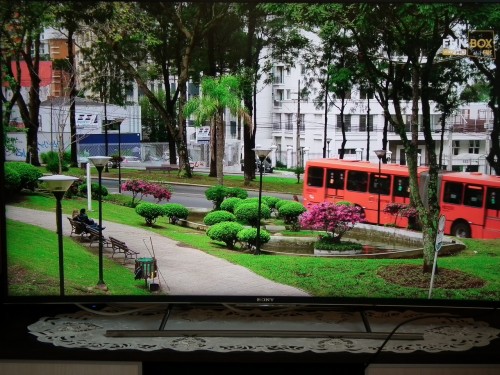
obraz 4K
Samo przełączanie kanałów odbywa się w miarę szybko. Jest także klasyczne EPG, dostępne pod przyciskiem: „guide” na pilocie. EPG odbiornika pozwala na sprawdzenie programu telewizyjnego nadawanego przez większość stacji telewizyjnych z 7 dniowym wyprzedzeniem. Naciśnięcie przycisku OK na wypranej pozycji programowej otwiera nam dodatkowe okno, w którym to znajdziemy jej bardziej szczegółowy opis. Zawartość informacji bieżących, przyszłych, jak i szczegółowych uzależniona jest od tego, co nadaje dana stacja. Po wybraniu programu możemy skorzystać z funkcji timer (niebieski przycisk FIND), aby automatycznie zaplanować oglądanie lub nagrywanie danej audycji.

Ferguson Ariva 4K wspiera funkcje: PVR, GUIDE oraz Time Shift. Jeżeli mamy skonfigurowane urządzenie pamięci masowej w ustawieniach DTV, można na niego nagrać na żywo program telewizyjny i odtwarzać w każdej chwili. Nagrywanie – możemy rozpocząć poprzez naciśnięcie przycisku REC na pilocie zdalnego sterowania. Kolejne naciśnięcie przycisku REC wyświetli opcję, w której będziemy mogli określić czas trwania nagrania (domyślnie są to 3 godziny).

W zakładce „Nagrania” możemy zarządzać nagranymi plikami; można usunąć pliki, które zostały nagrane przez naciśnięcie czerwonego przycisku. Tryb przesunięcia czasowego „Time-Shift -PAUSE” daje użytkownikowi kontrolę nad przekazem telewizyjnym, umożliwiając jego „wstrzymanie” i wznowienie od tego samego miejsca. Od momentu włączenia trybu przesunięcia czasowego odbiornik Ferguson w sposób ciągły zapisuje sygnał z telewizyjny w buforze. Bufor jest tworzony automatycznie na zewnętrznej pamięci USB. Można też skorzystać z funkcji nagrywania zaprogramowanego – tuner rozpoczyna i kończy nagrywanie o ustalonej przez nas godzinie i na ustalonym kanale. Tutaj jednak warto pamiętać, że obecnie nie można wprowadzać urządzenia w stan czuwania. Jak nas poinformowano w dziale technicznym Fergusona, taka opcja będzie możliwa, przy okazji kolejnych aktualizacjach oprogramowania sprzętu. Obecnie dekoder o ustalonej godzinie się włączy, ale niestety nie nagra nam zaplanowanej audycji. Listę nagrań wywołujemy przyciskiem „PVR”, zawiera ona podstawowe informacje o nagraniu oraz podgląd nagrania. Podczas nagrywania możemy nagrywać program z SAT a oglądać program z DVB-T i odwrotnie, nagrywać program FTA z SAT a oglądać inny FTA na tym samy TP. Zdarzenia, tutaj określone jako „Play” pozwalają automatycznie włączyć lub przełączyć odbiornik na wcześniej zaplanowany program.

Ariva 4K Combo to centrum domowej rozrywki, jednocześnie odtwarzacz multimedialny HD Android, mini komputer Android, IPTV Set-top box, przełącznik dla domowych multimediów, serwer NAS (możliwość podłączenia dysku twardego przez złącze USB), serwer DLNA, urządzenie do przeglądania zdjęć, gier oraz odtwarzacz muzyczny. Za sprawą wbudowanego czytnika kart SD pozwala również na odtwarzanie materiałów zapisanych na karcie w niemalże wszystkich dostępnych formatach wideo oraz audio. Ferguson Ariva 4K wspiera Miracast / Airplay / DLNA. Oznacza to, że można udostępnić ekran telefonu Android/iPhone na telewizorze lub udostępniać wideo / muzykę / zdjęcia z telefonu Android / iPhone, Android Tablet/ iPad na telewizorze przez odbiornik. Dzięki aplikacji Kodi Media Center w łatwy sposób można skatalogować swoje zbiory mediów i stworzyć z nich łatwą w nawigacji bibliotekę. Miłośnikom filmów w najwyższej jakości Kodi oferuje pełne wsparcie sprzętowe dekodowania materiału wideo 4K kodowanego także najnowszymi algorytmami kodeka H.265/HEVC. Ariva 4K Combo oferuje pełne wsparcie sprzętowego dekodowania wideo.

Ariva 4K Combo pracuje pod kontrolą systemu Android w wersji 5. Interfejs użytkownika, jak na system Android przystało, jest niezwykle przyjazny. Umożliwia dostosować wygląd do własnych potrzeb. Dodatkowo, producent udostępnił do wyboru własny, firmowy launcher, który ułatwia uruchamianie najczęściej używanych aplikacji. Można dodać swoją ulubioną aplikację do strony głównej i szybko ją uruchamiać.
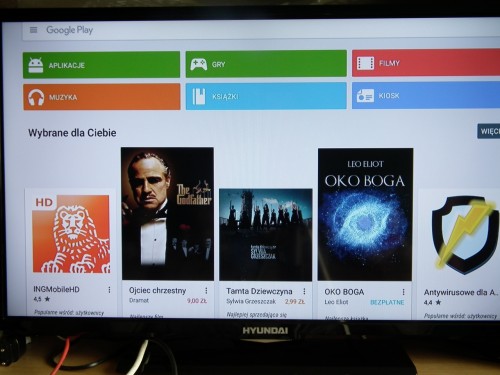
Nieograniczony dostęp do platformy Google daje natomiast możliwość pobierania tysięcy aplikacji, gier oraz programów biurowych. Pozwala instalować w urządzeniu wszystkie kompatybilne aplikacje, oferowane przez sklep Google Play, w tym: Skype, Facebook, Youtube, Vevo, Netflix, Twitter, Instagram, Polsat GO, Multimedia GO, itd. Odbiornik posiada obsługę systemu, służącego do odbierania dźwięku w postaci strumienia danych – tzw. radio internetowe.
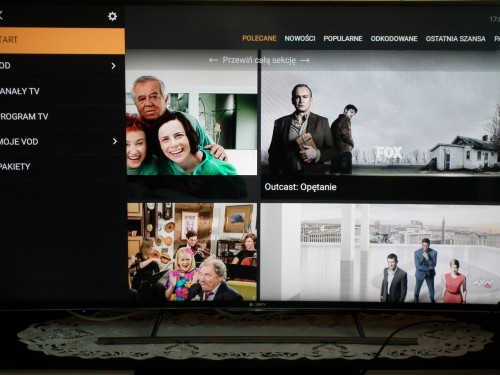
Cyfrowy Polsat GO
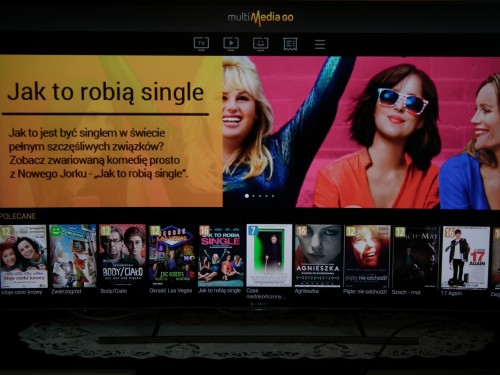
Multimedia GO
Po podłączeniu klawiatury i myszy (łączem USB lub za pomocą Bluetooth) bez przeszkód można surfować po internecie, czy korzystać z serwisów społecznościowych bez potrzeby kupna komputera i monitora – wystarczy podłączyć urządzenie do telewizora.

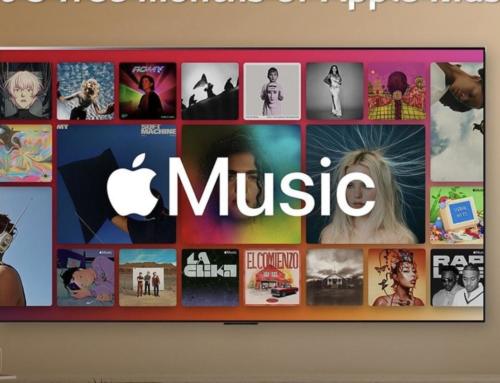



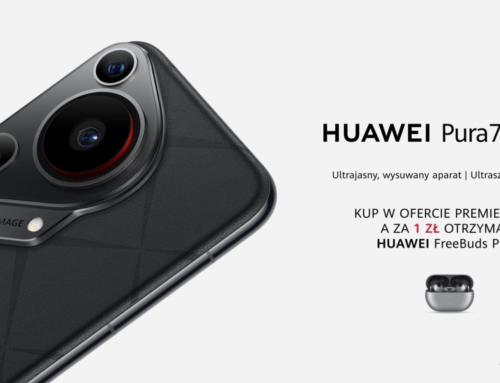

Jak na potrzeby przeciętnego użytkownika całkiem fajny. A nawet zaawansowany nie będzie zawiedziony. Jak nie mamy w telewizorze gniazda ci, albo nie chcemy brać od opa, czy też zrobić sobie smartv to interesująca propozycja myślę. Cena też w porównaniu do podobnego sprzętu znośna.
A czy Ferguson przewiduje HBBTV dla tego ?
Nawet ok.
Fajna sprawa choć cena mogła by być niższa. Do tego pewnie bez problemu dałoby się odpalić funkcję routera (wsadzam kabel udostępnia po WI-FI neta – ale widać się nie chciało.. Ciekawe też co tam w środku siedzi.
Zgadza się, mam go i jest funkcja wi-fi Hotspur, ale nie działa. A szkoda, bo w niektórych przypadkach można by było z niego zrobić reporter. Sam sprzęt świetny.
Śmiga aż miło. Czekam na aktualizację, bo trochę denerwujące jest to że nie mogę nagrać, gdy urządzenie jest w trybie czuwania.
A czy zastąpi dekoder Vectry. Czy w ogóle warto?
Ma jeszcze trochę niedoróbek w oprogramowaniu, ale działa świetnie. Mam nadzieję, że producent stanie na wysokości zadania i szybko pojawia się aktualizacja z poprawkami.
Działa bez większych problemów. Ale trochę skomplikowana sprawa z nagrywaniem. Nie można wyłączać go. Musi być na czuwaniu
Odpali na nim Play Now?
Śmiga aż miło. Bez wiekszych uwag. Niestety musi być ciągle włączony, bo ma problem z nagrywaniem. Mam nadzieję że to poprawią przy jego aktualizacji.
Właśnie przeglądam Telix na tym modemue 😉
Trzeba będzie pomyśleć o czymś takim.
Nie widzi mi dysku. Też tak macie?
Znając firmę ferguson, przy kolejnych aktualizacjach oprogramowania jedne rzeczy poprawią, dodadzą, a inne schrzanią. Tak było przy innych ich tunerach. Żadne sugestie użytkowników nie są brane pod uwagę. Albo pozostawi użytkowników samych sobie, tak jak było z ich flagowym kiedyś tunerem HF880HD. Zakup tego sprzętu jest mocno problematyczny. Treści 4K praktycznie brak, poza tym niezbędny jest telewizor 4K. Abonenci dawnej C+ będą mogli używać arivy 4k do momentu aż NC+ nie wyłączy kodowania Seca Mediaguard. Brak gniazda na moduł CI spowoduje, że tuner stanie się bezużyteczny do odbioru programów z satelity.
Witam
Mam do osób korzystających z tego urządzenia kilka pytań:
1. czy ktoś z Was używa tego sprzętu do odbioru telewizji kablowej cyfrowej? Jeśli tak czy są jakieś problemy z obrazem, dźwiękiem?
2. Czy ktoś z Was podłączał pod ten sprzęt dysk zewnętrzny i odtwarzał np. film? używając do tego kina domowe? czy były jakieś problemy z obrazem i dźwiękiem? czy tuner może kompresuje dźwięk i zamiast 5.1 (jak jest na oryginalnym odtwarzanym pliku) zmienia na stereo
W Multimedia śmiga, aż miło. Wgrać tylko trzeba tę aplikację. Też zauważyłam problemy z dyskiem wbudowanym, czasem go epg nie widzi. Dźwięk z kina domowego jest ok, ale melomanką nie jestem.
Narzekacie, czy wogóle go macie. Ja mam i jestem zadowolona
Raczej nieprędko można się spodziewać kanałów 4k w telewizji na kartę. Więc dla kogo ten tuner? Będzie wersja z gniazdem CI to zapewne kupię. Póki co to kolejny gadżet na rynku, ciekawostka, która nie zrobi większej kariery.
Też mam i śmiga. Fakt 4k, w polskiej rzeczywistości to daleka przyszłość, ale inne funkcje działają.
Szkoda że brak w nim eurozłcza
Szkoda, że zainstalowany system Androida to nie Android TV, a system do telefonu. Mam nadzieję, że to będzie zmienione w jakimś kolejnym sofcie i można będzie oglądać Netflixa w jakości HD/UHD i dżwiękiem DD+ 5.1. Programiści z Fergusona powinni o tym pomyśleć. Wtedy to byłby naprawdę dobry sprzęt – tuner TV i Android TV w jednym. Biorąc pod uwagę rosnącą popularność serwisów streamingowych, na pewno dobrze by im się sprzedawał Teraz pisząc w opisie urządzenia: „doskonała współpraca z Netflix” – wprowadzają klientów w błąd.
Śmiga, aż miło. Trochę dziwną ma nagrywarkę, a właściwie oprogramowanie do nagrywania, ale nie żałuję zakupu
Do pobrania jest już aktualizacja Ferguson Ariva 4K Combo
złom, nie działa spliter nikt nie wie jak to uruchomić ferguson kazał zaktualizować spliter jak nie ruszyło to stwierdzili ,że nie gwarantują ,że będzie działać złom,złom, poszedł do śmietnika.
Witam serdecznie .jestem posiadaczem 4K od 2mc .Wczesniej miałem 120 combo i byłem bardzo zadowolony ,myślałem że teraz będzie podobnie …niestety. Pierwsza sprawa , dekoder nie widzi kart NC+ ,oczywiście jak mnie poinstruowano już po zakupie potrzebne jest pobranie pliku Mcas i wszystko będzie śmigać. Otóż nie do końca , kanały przy zmianie wchodzą po dobrych kilku sekundach ,czasem najpierw pojawia się na kolejne kilka sekund komunikat iż kanał jest zakodowany ( porażka) . Często zdarza się iż muszę po takim komunikacie włączyć następny kanał i ponownie powrócić . Kolejny problem to problem z dzwiękiem ,nie idzie w parze z obrazem.Dekoder często się zawiesza i potrzebny jest reset . Brak przycisku na pilocie ..powrót do poprzedniego kanału ,i jeszcze kilka innych problemów . Mam nadzieję że Ferguson poprawi soft bo na tą chwilę czuję się oszukany .
Witam
Ten dekoder to porażka, żałuję zakupu! Ten Android to katastrofa! Mam wrażenie że parametry jego są bardzo zawyżone.
-Dekoder na okrągło się zawiesza, tylko odłączenie od prądu pomaga. (szczególnie denerwuje przy ręcznej edycji kanałów)
-Brak możliwości edycji Listy kanałów zgranych z dekodera
-time shift – porażka, muli dekoder, hdd 500gb wewnątrz dekodera
-oglądanie kanałów 4k muli dekoder, bardzo często zwiecha przy próbie zmiany kanału
-BRAK FUNKCJI POPRZEDNIEGO KANAŁU!!!
-częste problemy przy zmianie kanałów z kabla na sat
-strasznie powolny
-jakość kanałów SD okropna – ogólnie obraz jak by nie ostry, mało jaskrawy…
-epg ciężko się wgrywa
-zawiechy przy nagrywaniu
-brak jakiegokolwiek przycisku na panelu dekodera, a czasami jak go się poruszy to włącza jakieś funkcje
-strasznie powolny, często trzeba resetować by trochę przyspieszył lub zamknąć aplikację i oczyścić ram – pierwsze dekodery c+ np. mediasat 1430 były 100x szybsze
-włączone wi-fi zakłóca sygnał z satelity, łączony AP sam się wyłącza
-nie które aplikacje, np. tvp vod nie widzą internetu z kabla
-tak proste gry jak angry birds nie działają płynnie, nie da się grać
-mało czytelna lista nagrań, nie jasna funkcja nagrywania całego transpondera (nagrywa 1 plik różanie widziany przez różane odtwarzacze)
-BRAK możliwości obsługi dvb-t i dvb-c na jednej liście kanałów – może uruchomienie 2 osobnych procesów/kopi aplikacji do tv by pomogło?
-brak alternatywnej apki do obsługi dekodera np. w KODI (może E2 na androida) 😉
-brak SAMBA Serwer przynajmniej do hdd – wymagany root (wylkuczony ze względu na utratę gwarancji)
-brak obsługi vnc server j.w.
-brak obsługi kanałów IP z poziomu listy kanałów e2 lub ręcznego ich dodawania
-przydała by się możliwość zmiany kolorystyki apki do tv
na + bez problemowe działanie funkcji miracast i odczyt dlna, poprawione działanie i współpraca apki nestv na telefonie po ostatniej aktualizacji androida
Jestem monterem i puki nie zostaną poprawione podstawione funkcje dekodera to będę odradzał jego zakup klientą, a 5 sztuk które już zakupiłem, chyba będę próbował zwróciłć.
Ariva 253 względem Ceny jest spoko, choć brakuje jej obsługi dvb-t i dvb-c na jednej liście kanałów j.w.
Świetne uwagi, ale większość użytkowników tego nie zauważy. Po prostu dla zwykłego użytkownika ten sprzęt jest ok
A ja go mam i nie żałuję zakupu. Co prawda i mi czasem brakuje przycisku na panelu, ale o tym widziałem przed zakupem
A u mnie śmiga. To nie kombajn za setki złotych i tak go trzeba traktować. Spełnia wszystko co planowałem z niego wydobyć.
u mnie działa bez problemu, Wacho może trafiłeś na trefny model, gdzie kupowałeś? Ja swój tutaj za 459 https://sklep.corab.eu/pl/satelitarne-dvbs/24931-ODBIORNIK-FERGUSON-ARIVA-4K.html